Ant的安装和使用
到官方主页http://ant.apache.org下载新版(目前为Ant1.8.1)的ant,得到的是一个apache-ant-1.8.1-bin.zip的压缩包。将其解压到你的硬盘上,例如:C:\apache-ant-1.8.1。
二、配置环境变量
window中设置ant环境变量:
ANT_HOME C:/ apache-ant-1.8.1
path C:/ apache-ant-1.8.1/bin
classpath C:/apache-ant-1.8.1/lib
注意:【如:ANT_HOME:C:\apache-ant-1.8.1
PATH:%ANT_HOME%\bin (为了方便在dos环境下操作)
三、验证ant
为了验证ant是否成功安装,可以进行如下操作:
依次选择:开始->运行->cmd,输入如下命令:ant
如果出现如下内容,说明安装成功:
Buildfile: build.xml does not exist!
Build failed
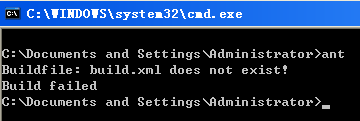
【说明ant安装成功!因为ant默认运行build.xml文件,这个文件需要我们建立。】
查看版本:ant -version

但如果出现如下内容,说明安装失败:(可以重复前述步骤,直至安装成功。)
'ant' 不是内部或外部命令,也不是可运行的程序或批处理文件。
从别处移动过来的:
使用:
(1)在D盘根目录下建立build.xml
 <?xml version="1.0" encoding="GBK"?>
<?xml version="1.0" encoding="GBK"?>2
 <project name="测试脚本" default="copyfile" basedir="." >
<project name="测试脚本" default="copyfile" basedir="." >3
 <target name="copyfile">
<target name="copyfile">4
 <copy file="d:/a.txt" todir="e:/Temp" overwrite="true" />
<copy file="d:/a.txt" todir="e:/Temp" overwrite="true" />5
 </target>
</target>6
 </project>
</project>
(2)在D盘根目录下建立文件a.txt。
(3)进入dos,
d:
ant

此时可在E:/Temp目录下见到文件aa.txt,内容与a.txt一样,即拷贝成功!
Ant工具的使用‘
当Ant正确地安装后,只要输入ant或ant.bat即可。
如果运行ant命令时没有制定任何参数,Ant会在当前目录下搜索buid.xml文件。如果找到了就以该文件作为生成
如果运行时使用-find或者-s选项(这两个选项的作用完全相同),Ant就会到上级目录中搜索生成文件,直到到达系统的根路径。
要想让Ant使用其他生成文件,可以用- buildfile<生成文件>选项,其中- buildfile可以使用
-file或-f来代替,这三个选项的作用完全一样。例如如下命令:
Ant -f a.xm1//显式指定使用a.xm1作为生成文件
ant-fi1e b.xm1//显式指定使用b.xm1作为生成文件
如果希望Ant运行时只输出少量的必要信息,则可使用- quiet或-q选项;如果希望Ant运行时输出更多的提示信息,则可使用-verbose或v选项。
如果希望Ant运行时将提示信息输出到指定文件,而不是直援输出到控制台,则可使用
-logfile <files> 或 -l<file>选项 例如如下命令
ant- verbose -1 a.1og //运行Ant时生成更多的提示信息,并将提示信息输出到a.1og文件中
除此之外,Ant还允许运行时指定一些属性来覆盖生成文件中指定的属性值(使用 Property task来指定),例如使用 -D<property>=<value>,则此处指定的 value将会覆盖生成文件中 property的属性值。
例如如下命令
Ant -Dbook=Spring4//该命令将会覆盖生成文件中的book属性值
通过该方法可以将操作系统的环境变量值传入生成文件,例如在运行Ant工具时使用如下命令
ant -Denv1=%ANT HOME%
上面命令中的粗体字代码用于向生成文件中传入一个env1属性,而该属性的值并没有直接给出,而是用% ANT HOME%的形式给出—这是 Windows下访问环境变量的方式。通过这种方式,就可以将 Windows环境变量值传入生成文件了,如果希望在生成文件中访问到该环境变量的值,使$envl即可。
上面命令在 Linux平台上则改为: ant -DenvI= $ANT_HOME, Linux下以$符来访问环境变量
在默认情况下,Amt将运行生成文件里指定的默认 target,如果运行Ant时显式指定希望运行的target,则可采用如下命令格式:
ant [target [target2 [target..]]
实际上,如果读者需要获取ant命令的更多详细情况,直接使用ant-help选项即可。运行 ant-help
将看到如图1.25所示的提示信息。
argeta Target].13
projecthelp, p
print this message
print project help Information
-diagnostics
le for log
search for
ich Is
argets that
>153定义生成文件
实际上,使用Ant的关键就是编写生成文件,生成文件定义了该项目的各个生成任务(以 target表示,每个target表示一个生成任务),并定义生成任务之间的依赖关系。
Ant生成文件的默认名为 build. xm,也可以取其他的名字。但如果为该生成文件起其他名字,将意味着要将这个文件名作为参数传给Ant工具。生成文件可以放在项目的任何位置,但通常做法是放在项目的顶层目录中,这样有利于保持项目的简洁和清晰。
下面是一个典型的项目层次结构。
<project>:该文件夹存放了整个项目的全部资源
src:源文件、各种配置文件的文件夹
classes::存放编译后的 class 文件的文件夹
lib:存放第三方JAR包的文件夹
dist:存放项目打包、项目发布文件的文件夹
build.xml:Ant生成文件
Ant生成文件的根元素是 <project…/>,每个项目下可以定义多个生成目标,每个生成目标以一个<target>元素来定义,它是<project>元素的子元素。
project元素可以有多个属性, project元素的常见属性的含义如下。
default:指定默认 target,,这个属性是必需的。如果运行 ant. bat命令时没有显式指定想执行的target,Ant将执行该target
1>basedir:指定项目的基准路径,生成文件中的其他相对路径都是基于该路径的。
2>name:指定项目名,该属性仅指定一个名字,对编译、生成项目没有太大的实际作用。
3>description:指定项目的描述信息,对编译、生成项目没有太大的实际作用。
例如,如下代码片段:
<?xml version="1.0" encoding="GBK"?>
<!-下面的配置信息指定基准路径是当前路径,默认 target为空-->
<project name="struts2" description="demo" basedir="." default=">
….
</project>
每个生成目标对应一个<target…/>元素
name:指定该 target的名称,该属性是必需的。该属性非常重要,当希望Ant运行指定的生成目标时,就是根据该name来确定生成目标的。因此可以得出一个结论:同一个生成文件里不能有两个同名的 target元素
4>depends:该属性可指定一个或多个 target名,表示运行该 target之前应先运行该 depends属性所指定的一个或多个 target
5>unless:该属性指定一个属性名,用属性表示仅当没有设置该属性时才执行此 target
6>if:该属性指定一个属性名,用属性仅当设置了该属性时才执行此target
> description:指定该 target的描述信息。
例如,如下配置片段
<!-下面表示执行 run target之前,必须先执行 compile target-->
<target name="run" depends="compile"/>
<!-只有当设置了prop1属性之后才会执行 exA target-->
<target name="exA" if="prop1"/>
<!--只要没有设置prop2属性,就可以执行exB target-->
<target name="exB" unless="prop2" />
每个生成目标又可能由一个或者多个任务序列组成
每个生成目标又可能由一个或者多个任务序列组成,当执行某个生成目标时,实际上就是依次完成该目标所包含的全部任务。每个任务由一段可执行的代码组成。
定义任务的代码格式如下:
<name attribute1="valuel" attribute2=”value2”…./>
上面代码中的name是任务的名称, attributeN和 valueN用于指定执行该任务所需的属性名和属性值。
Ant的任务可以分为如下三类
1.核心任务:核心任务是Ant自带的任务
2.可选任务:可选任务是来自第三方的任务,因此需要一个附加的JAR文件
3..用户自定义的任务:用户自定文的任务是用户自己开发任务。
除此之外,<project…/>元素还可拥有如下两个重要的子元素
1.<property…>用于定义一个或多个属性
2.<path…/>:用于定义一个或多个文件和路径
1. property元素
<propert../>元素用于定义一个或多个属性,Ant生成文件中的属性类似于偏程语言中的宏变量
具有名称和值,与编程语言不同的是,Ant生成文件中的属性值不可改变
定义一个属性的最简单形式如下
<!---下代定义了一个名为builddir的属性,其值为dd--->
<property name=”builddir” value=”dd”/>
如果需要获取属性值,则使用 ${propName}的形式。例如,如下代码即可获取 builddir属性值
//输出bu1dlr属性值
${builddir}
此可见$符在Ant生成文件中具有特殊意义如果希望Ant将生成文件中的$当成普通字符,则
使用$$例如,如下配置片段
<echo>$${builddir}=${builddir}</echo>
上面代码中的 $${builddir}不会获取 buildin属性值,而${ building}.才会获取 buildin属性值,
上面任务将会输出 [echo] ${buiddir}=dd
echo是Am的核心任务之一,该任务直接输出某个字符串,通常用于输出某些提示
实际上, <property../>元素可以接受如下几个常用属性
name指定需要设置的属性名
value指定需要设置的属性值
resourcer指定属性文件的资源名称,Ant将负责从属性文件中读取属性名和属性值,
fie指定属性文件的文件名,Ant将负责从属性文件中读取属性名和属性值
url指定属性文件的URL地址,Amt将负责从属性文件中读取属性名和属性值
environment用于指定系统环境变量的前缀,通过这种方式允许Ant边问系统环境变量
classpath 指定搜索属性文件的 classpath
classpathref指定搜索属性文件的 classpath引用,该属性并不是直接给出 classpath值,而是引用<path../>元素定义的文件或路径集
下面给出几个使用property元素的例子
<!----制定读取foo.properties属性文件中的属性名和属性值---->
<property file=”foo.properties”/>
下面从网络中读取属性名和属性值
<!—制定从URl处读取属性名和属性值-->
<property url=”http://www.../foo.properties”/>
properties素所读取的属性文件就是普通的属性文件,该文件的内容由一系列的name=vlaue组成,如下面的配置片段所示,
wuther-Yeeku,HLee
除此之外,通过 property元素可以让Ant生成文件访问到操作系统的环境变量值,例如如下代码
<!--定义访同操作系统环变量的前是env-->
<property environment=”env”/>
定义了上面的 property元素之后,就可以在Ant生成文件中通过如下形式来访问操作系统环境变量
<!---输出JAVA_HOME环境变量-->
<echo>${env.JAVA_HOME}</echo>
2.path元素和 classpath元素
使用Amt编译,运行Java文件时常常需要引用第三方JAR包,这就需要使用<classpath../>元素了。
<path../>元素和<classpath,./>元素都用于定义文件和路径集,区别是 classpath元素通常作为其他任务的子元素,既可引用已有的文件和路径集,也可临时定义一个文件和路径集,而path元素则作为project元素的子元素,用于定义一个独立的、有名称的文件和路径集,用于被引用。因为<path../>和<classpath,./>都用于定义文件和路径集,所以也将<path../>和<classpath,./>元素定义的内容称为 Path-like Structures(似目录结构)
<path../>和<classpath,./>元素都用于收集系列的文件和路径集,这两个元素都可接受如下子元素
< dirset../>:采用模式字符串的方式指定系列目录
< fileset../>:采用模式字符串的方式指定系列文件
< filelist.:/>采用直接列出系列文件名的方式指定系列文件
<pathelement../>用于指定一个或多个目录 pathelement元素可以指定如下两个属性中的一个
l <path../>:指定一个或者多个目录(或者JAR文件),多个目录或JAR文件之间以英交冒号(:)或英文分号(:)分开
l < location,./>:指定一个目录和JAR文件
例如,如下配置片段:
<!---定义/path/to/file2.jar’:/path/to/class2;/path/to/class3所组成的路径集-->
<pathelement path=” /path/to/file2.jar’、/path/to/class2和/path/to/class3”/>
<!---定义由lib/helper.jar单个文件对应的目录-->
<pathelement location=”lib/helper.jar”/>
如果需要指定多个路径集。
则应该使用<dirset>元素,该元素需要一个dir属性,dir属性指
路径集的根路径,除此之外,dirset还可以使用<include../>和<exclude../>两个子元素来指定包含和不含哪些目求,例如下面的配置片段:
<!--指定该路径集的根路径是build目录-->
<dirset dir=”build”>
<!--指定创含 apps 目录下的所有classes目录-->
<include name=”apps/**/classes”/>
<!—指定排除目录名中有Test的目录-->
<exclude name=”apps/**/*Test*”/>
<dirset/>
如果希望配置多个文件,
则可用<fileset../>,或者<filelist.,/>元素,通常< fileset../>使用模式字符串来匹配文件集,而<filelist.,/>则通过列出文件名的方式米指定文件集
filelisT元素需要指定如下两个属性
dir 指定文件集里多个文件所在的基准路径,这是一个必需的属性
files:多个文件名列表,多个文件名之间以英文逗号(,)或空白隔开
例如,下面的示例配置片段
<!—配置src/foo.xml 和 src/bar.xml文件组成的文件集-->
<filelist id=”docfiles” dir=”src” files=” src/foo.xml,src/bar.xml”>
提示:
几乎所有的Ant元素都可以指定两个属性:id和refid,其中id用于为该元素指一
个唯一标识,而refid用于指定引用另一个元素,例如下面的 filelist配置
<filelist refid=”docfiles”/>
该filelist元素所包含的文件集和前面 docfiles文件集里包含的文件完全一样
实际上,<filelist../>还允许使用多个<file../>子元素来指定文件列表,例如下面的配置片段:
<filelist id=”docfiles” dir=”${doc.src}”>
<!—通过两个file子元素指定的文件列表和通过files属性制定的效果完全一样-->
<file name=”foo.xml”/>
<file name=”bar.xml”/>
<filelist/>
<fileset…/>元素可指定如下两个属性
dir:指定文件集里多个文件所在的基准路径。这是一个必需的属性
casesensitve:指定是否区分大小写。默认区分大小写
除此之外,< fileset,./>元素还可以使用<include../>和<exclude,./>两个子元素来指定包含和不包含哪
些文件,例如下面的配置片段:
<!-定义src路径下的文件集-->
<fileset dir=”src” casesensitive=”yes”>
<!--包含所有的*java文件-->
<include name=“**/*.java“>
<!—排除所有的文件名中有test字串的文件-->
<exclude name=”**/*Test*”>
</fileset>
综合使用<pathelement../><dirset../><filelist../><fileset../><path../><classpath../>
<path id=”classpath”>
<!--定义classpath属性值所代表的路径-->
<pathelement path=”${classpath}”/>
<!—定义lib路径下的所有*.jar文件-->
<fileset dir=”lib”>
<include name=”**/*.jar”/>
</fileset>
<!—定义classes路径-->
<pathelement location=”classes”/>
<!—定义build/apps路径下的所有的classes路径-->
<dirset dir=”build”>
<include name=”apps/**/classes”>
<exclude name=”apps/**/*Test*”/>
<dirset/>
<!—定义res路径下的a.properties和b.xml文件-->
<filelist dir=”res” files=”a.properties,b.xml ”>
</path>
1.5.4Ant的任务(task)
<target../>元素的横心就是task,即每个target由一个或多个task组成
Amt提供了大量的核心k和可选ak,除此之外,A以连允许用户定义自己的如k,这大大扩展
了Ant的功能
简要介组一些常用的task
javac:用于编译一个或多个加w源文件,通常需要srcdir和 destdir两个属性,用于指定java
源文件的位置和编译后class文件的保存位置。
java:用于运行某个Jawa类,通常需要 classname属性,用于指定需要运行哪个类
jar用于生成JAR包,通常需要指定 destifile属性,用于指定所创建JAR包的文件名,除此之
外,通常还应指定一个文件集,表明需要将哪些文件打包到JAR包里
sql用于执行一条或多条SOL语句,通常需要driver,url:useid和 password等属性,用于指
定连接数据库的驱动类、数据库URL用户名和密码等,还可以通过src来指定所需要的sou
脚本文件,或者直接使用文本内容的方式指定SOL脚木字符
夺串
echo:输出某个字符串
exec执行操作系统的特定命令,通常需要 executable属性,用于指定想执行的命令
copy:用于复制文件或路径
delete用于删除文件成路径
mkdir:用于创建文件夹
move:用户移动文件或路径
ANT HOME%/manual/Tasks路径下包含了Ant所直ask的详细介绍,读者可以参考这些文档来.下面定义了一份简单的生成文件,这份生成文件里包含了编译Java文件,运行Java程序,生成JAR包等常用的 target,通过这份文件就可以非常方便地管理该项日
<?xml version=”1.0” encoding=”GBK”?>
<!—定义生成文件的project根元素,默认target为空-->
<project name=”antQs” basedir=”.” Default=””>
<!—定义三个简单属性-->
<property name=”src” value=”classes”/>
<property name=”classes” value=”classes”/>
<property name=”dest” value=”dest”/>
<!—定义一组文件和路径集-->
<path id=”classpath”>
<pathelement path=”${classes}”/>
<path/>
<!—定义help target,用于输出该生成文件的帮助信息-->
<target name=”help” description=”打印帮助信息”>
<echo>help – 打印帮助信息</echo>
<echo>compile – 编译Java源文件</echo>
<echo>run – 运行程序</echo>
<echo>build – 打包JAR包</echo>
<echo>clean – 清除所有编译生成的文件</echo>
<target/>
<!—定义compile target 用于编译java源文件-->
<target name=”compile” description=”编译java源文件”>
<!—先删除classes属性所代表的文件-->
<delete dir=”${classes}”/>
<!--创建classes属性所代表的文件夹-->
<mkdir dir=”${classes}”>
<!—编译Java文件,编译后的class文件放到classes属性所代表的文件夹内-->
<javac destdir=”${classes}” debug=”true” includeantruntime=”yes” deprecation=”false” optimize=”false” failonerror=”true”>
<!—指定需要编译的Java文件所在的位置-->
<src path=”${src}”/>
<!—指定编译Java文件所需要第三方类库所在位置-->
<classpath refid=”classpath”/>
</javac>
<target/>
<!—定义runtarget,用于运行java源文件,运行该target之前会先运行compile target -->
<target name=”run” description=”运行程序” depends=”compile”>
<!—运行lee.HelloTest类,其中fork指定启动另一个JVM来执行java命令-->
<java classname=”lee.HelloTest” fork=”yes” failonerror=”true”>
<classpath refid=”classpath”/>
<!—运行java程序时传入2个参数-->
<arg line=”测试参数 1 测试参数2”/>
<java/>
<target/>
<!---定义buildtarget 用于打包JAR文件,运行该target之前会先运行compile target-->
<target name=”build” description=”打包JAR文件” depends=”compile”>
<!—先删除dest属性所代表的文件夹-->
<delegate dir=”${dest}”>
<!—创建dest属性所代表的文件夹-->
<mkdir dir=”${dest}”>
<!—指定将classes属性所带表的文件夹下的所有*.classes文件都打包到app.jar文件中-->
<jar destfile=”${dest}/app.jar” basedir=”${classes}” includes=”**/*.class”>
<!—为JAR包的清单文件添加属性-->
<manifest>
<attribute name=”Main-Class” value=”lee.HelloTest”/>
<manifest>
</jar>
<target/>
<!---定义clear target,用于删除所有编译生成的文件-->
<target name=”clean” description=”清除所有编译生成的文件”>
<!—删除两个目录, 目录下的文件也一并删除-->
<delete dir=”${classes}”>
<delete dir=”${dest}”>
<target/>
<!----->
<target>
<target/>
<!----->
<target>
<target/>
</project>
上面配置定义的生成文件里包含了5个 target,这些 target分别完成打印帮助信息、编译Java文件运行Java程序、打包JAR包和清除编译生成的文件。执行这些 target可使用如下命令。
ant help:输出该生成文件的帮助信息。
>ant compile:编译Java文件。
ant run:运行 lee. Hello Test类
ant build:将 classes路径下的所有 class x件打包成 app.jar,并放在dest目录下。
ant clean:删除 classes和dest两个目录。


 浙公网安备 33010602011771号
浙公网安备 33010602011771号